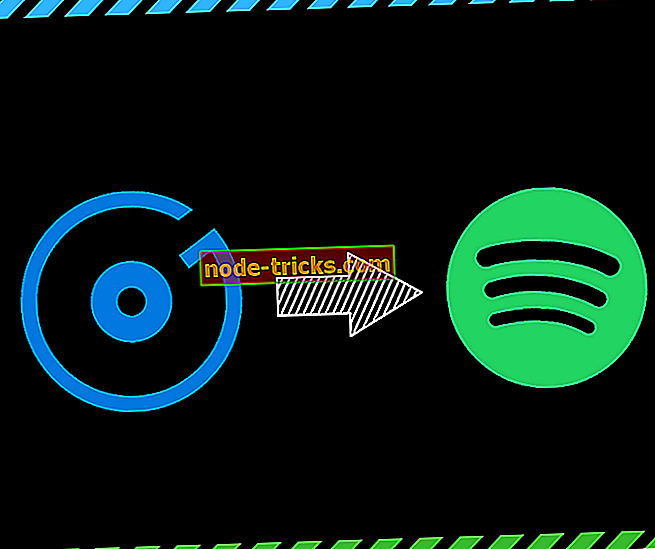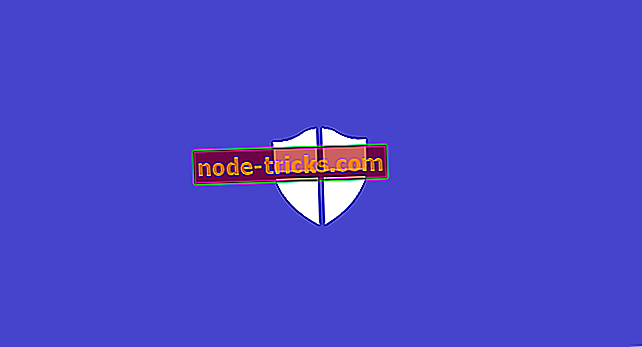Windows Defender SmartScreenにより、認識されないアプリケーションが起動しないようにしました
Windows Defenderは非常に優れた組み込みセキュリティツールです。 ただし、頻繁な通知や操作があるため、時々かなり面倒な経験になることがあります。 Microsoftはそれがあなた自身の利益のためであると言うことができますが、それはユーザーが決める必要があるものです。 サードパーティ製アプリケーションを扱うWindows DefenderのSmartScreenを見てみましょう。 多くのユーザーは、Windows 10のアプリを頻繁に予防的にブロックしてもわくわくしません。
これが事実である理由とSmartScreenを自分で無効にする方法を説明するために最善を尽くしました。
Windows Defenderが認識されないアプリケーションをブロックしたときの対処方法
このプロンプトはどういう意味ですか
Windows SmartScreenは、未知の(未認定の)アプリを扱うWindows Defenderの一部です。 サードパーティ製アプリケーションが認定されていないか、悪意のあるソフトウェアとして知られている場合、Windowsはそのアプリケーションのインストールまたは実行を阻止します。 信頼できない場所からサードパーティ製のアプリケーションをダウンロードした場合、そのアプリケーションはブロックされる可能性があります。
これは悪意のあるソフトウェアに対する最初の防御策であり、無効にすることはお勧めしません。 少なくとも、インストールしたアプリケーションがシステムに脅威を及ぼしていないと100%確信できない場合は、 あるいは、考えられる脅威を見つけるための代替方法があります。
アプリの実行を許可してプロンプトを閉じることは、かなり簡単な作業です。 警告の下にある[詳細]をクリックするだけです。 それから、とにかくRunをクリックしてください。 その後、アプリケーションを実行できるはずです。 現在、一部のアプリケーションでは、これはインストール部分のみを表します。 使用中にブロックしたくない場合は、ショートカットを右クリックして[プロパティ]を開きます。 下部の[全般]タブで、[ブロックを解除する]ボックスをオンにします。
SmartScreenを無効にする方法
一方、SmartScreenの方法にうんざりしていたり、この種の脅威に対処するサードパーティ製のツールがある場合は、それを無効にすることができます。 Windowsセキュリティセンターの導入以来、あなたは簡単にこの機能を無効にすることができます。 下記の必須ステップを必ず提供してください。
- 通知領域からWindows Defenderを開きます 。
- アプリとブラウザコントロールを選択します。

- [ アプリとファイルの確認]セクションで、[ オフ]を選択します。

その後は、SmartScreenからのプロンプトは表示されなくなります。 これが以下のコメントセクションで役に立つ読み物であるかどうか私たちに必ず伝えてください。




![あなたのPCはインターネットに接続されていません[16の潜在的な修正]](https://node-tricks.com/img/fix/842/your-pc-isn-t-connected-internet.jpg)